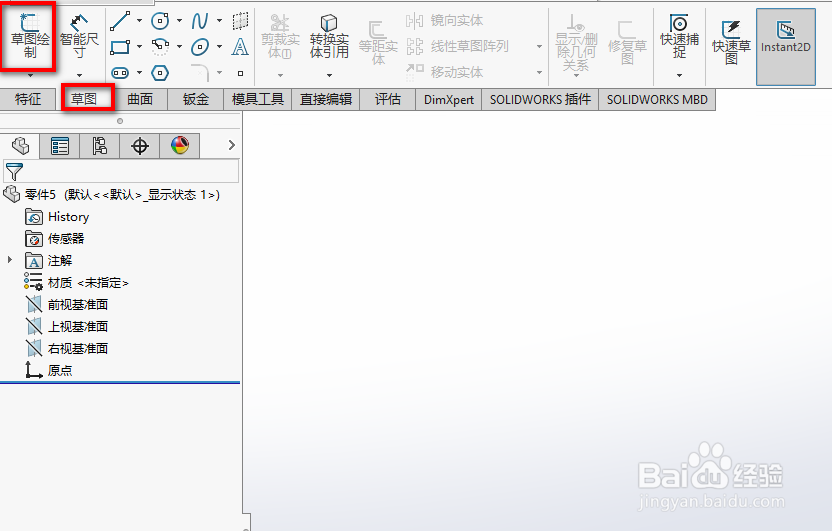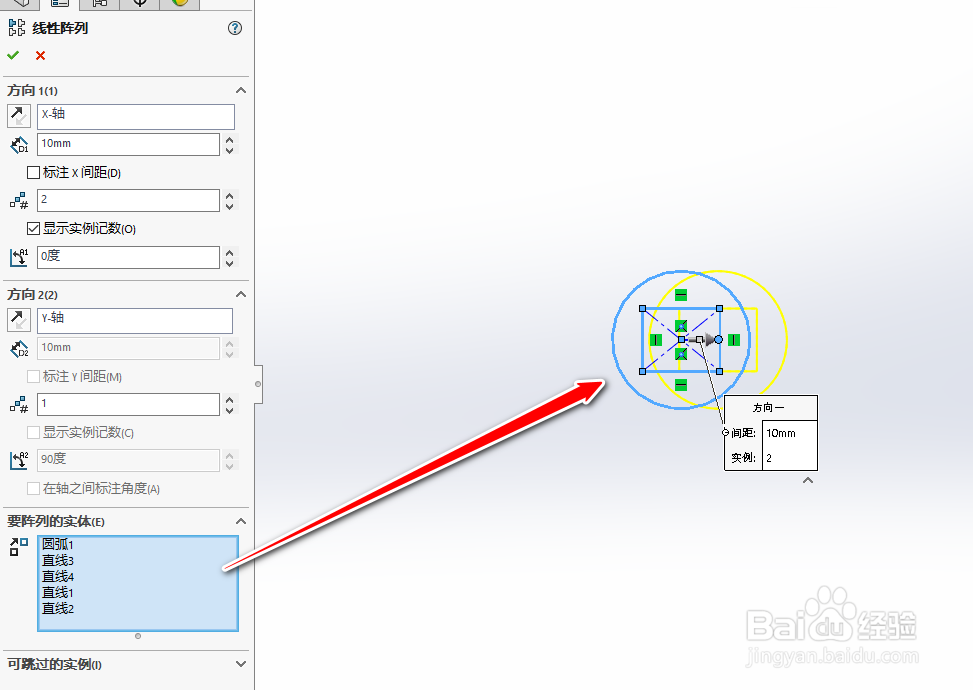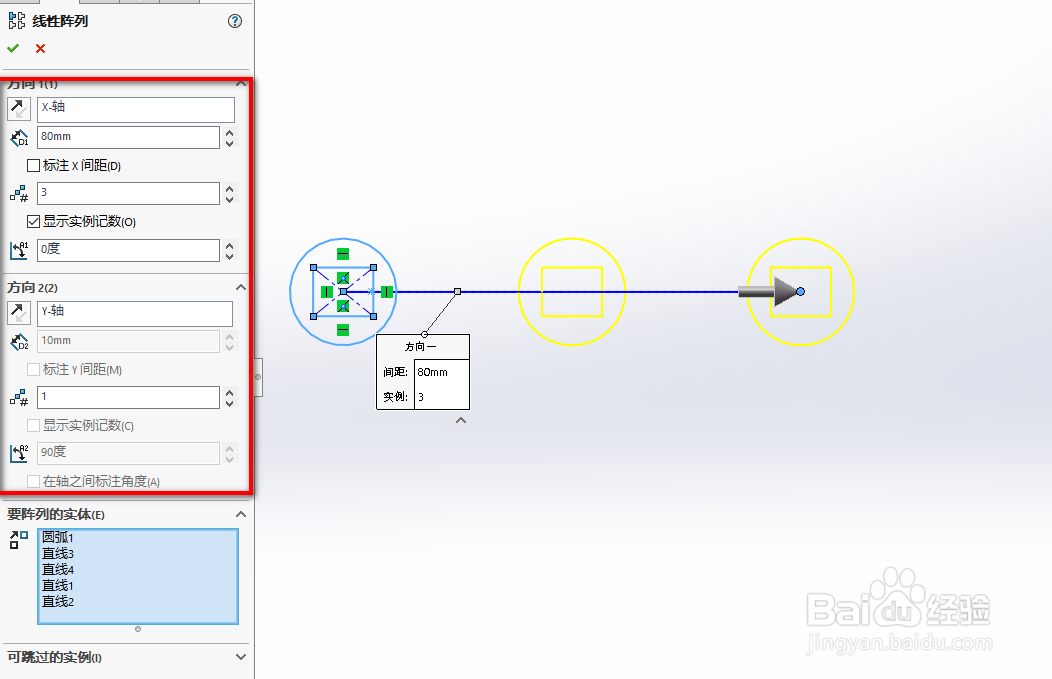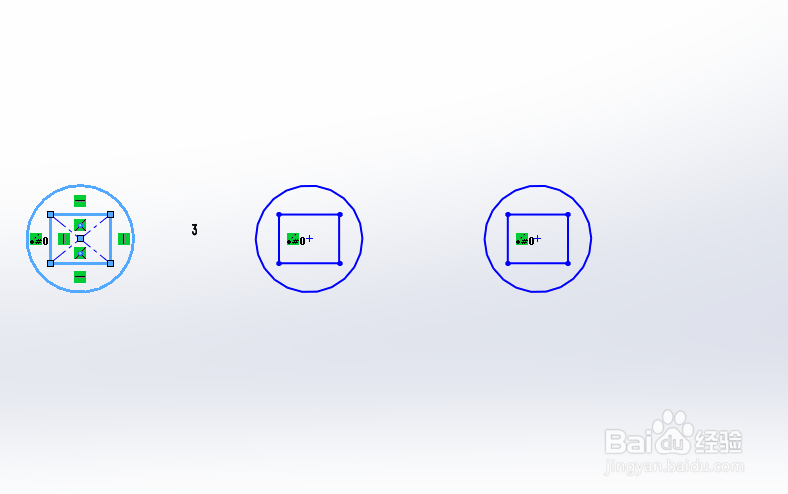Solidworks草图中如何使用线性草图阵列
1、首先打开Solidworks,新建一个零件,然后点击草图选项卡上的草图绘制;
2、选择一个合适的平面,进入草图环境;
3、先绘制好要使用线性草图阵列的草图,然后点击工具条上的线性草图阵列;
4、接着先在左边面板上,点击要阵列的实体,右边绘图区选择要线性草图阵列的线段;
5、然后设置X,Y方向的数量和间距,如何需要还可以点击下面的可跳过的实例,设置完成后,点击左上角的对号,就完成了线性草图阵列;
6、完成的效果如下图所示。
声明:本网站引用、摘录或转载内容仅供网站访问者交流或参考,不代表本站立场,如存在版权或非法内容,请联系站长删除,联系邮箱:site.kefu@qq.com。
阅读量:36
阅读量:91
阅读量:53
阅读量:21
阅读量:42